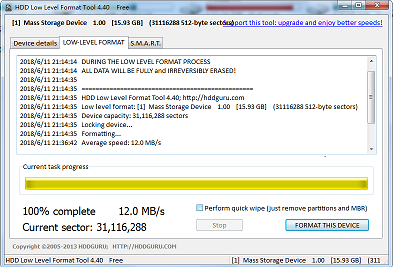烧录系统
1. 说明
树梅派3b是以TF卡作数据盘。需要准备一个闲置TF卡和读卡器,并下载树梅派官方系统raspberrypi.org/downloads/写进去才能使用树梅派。
2.写入系统
- 2.1 将系统压缩包解压成img格式,放到一个英文盘符的分区中任意英文目录中。
- 2.2 下载并解压打开Win32DiskImager工具 。选中TF卡和系统镜像并确认写入。等待进度完成就完成了。

- 2.3 其它主流系统: kali, Windows10 IOT, [Ubuntu Mate](https://ubuntu- mate.org/raspberry-pi/), CentOS, Fedora Remix。
3.使用并连接
3.1 直接连接使用。
将数据卡放入树梅派并接上电源键盘和接上HDMI显示器。
3.2 远程连接使用
在boot分区中新建wpa_supplicant.conf文件,内容如下:
ctrl_interface=DIR=/var/run/wpa_supplicant GROUP=netdev
update_config=1
network={
ssid="WiFi的SSID"
psk="WiFi密码"
}
在TF卡根目录新建空文件ssh,接上网线并在路由器找到该IP,或者在局域网中linux中输入ssh pi@rasberrypi连接。帐号:pi,默认密码:raspberry。
4. 格式化TF卡
- 4.1下载格式化工具并解压后选中TF卡格式化。
4.2 如果TF卡电脑检测不到,可以尝试HDDLLFsetup来修复: